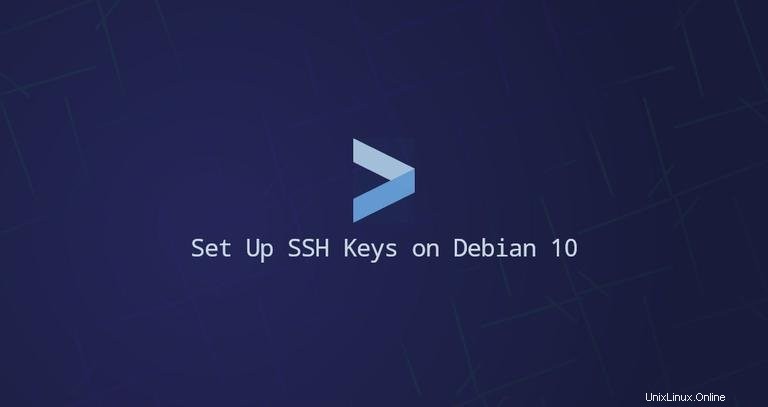
Secure Shell (SSH) adalah protokol jaringan kriptografi yang digunakan untuk koneksi aman antara klien dan server dan mendukung berbagai mekanisme otentikasi. Koneksi terenkripsi dapat digunakan untuk menjalankan perintah di server, tunneling X11, penerusan porta, dan banyak lagi.
Berbasis kata sandi dan kunci publik adalah dua mekanisme otentikasi yang paling umum.
Otentikasi menggunakan kunci publik didasarkan pada penggunaan tanda tangan digital, dan ini lebih aman dan nyaman daripada otentikasi kata sandi tradisional.
Artikel ini menjelaskan cara membuat kunci SSH pada sistem Debian 10. Kami juga akan menunjukkan cara menyiapkan otentikasi berbasis kunci SSH dan menghubungkan ke server Linux jarak jauh tanpa memasukkan kata sandi.
Membuat kunci SSH di Debian #
Kemungkinannya adalah Anda sudah memiliki pasangan kunci SSH di mesin klien Debian Anda. Jika Anda membuat pasangan kunci baru, yang lama akan ditimpa.
Jalankan ls berikut ini perintah untuk memeriksa apakah file kunci ada:
ls -l ~/.ssh/id_*.pub
Jika output dari perintah di atas berisi sesuatu seperti No such file or directory atau no matches found , artinya Anda tidak memiliki kunci SSH, dan Anda dapat melanjutkan ke langkah berikutnya dan membuat pasangan kunci SSH baru.
Jika tidak, jika Anda memiliki pasangan kunci SSH, Anda dapat menggunakannya atau mencadangkan kunci lama dan membuat yang baru.
Buat pasangan kunci SSH 4096 bit baru dengan alamat email Anda sebagai komentar dengan memasukkan perintah berikut:
ssh-keygen -t rsa -b 4096 -C "[email protected]"Outputnya akan terlihat seperti ini:
Enter file in which to save the key (/home/yourusername/.ssh/id_rsa):
Tekan Enter untuk menerima lokasi file default dan nama file.
Selanjutnya, Anda akan diminta untuk mengetikkan kata sandi yang aman. Apakah Anda ingin menggunakan frasa sandi, terserah Anda. Frasa sandi menambahkan lapisan keamanan ekstra.
Enter passphrase (empty for no passphrase):
Jika Anda tidak ingin menggunakan frasa sandi, cukup tekan Enter .
Seluruh interaksi terlihat seperti ini:
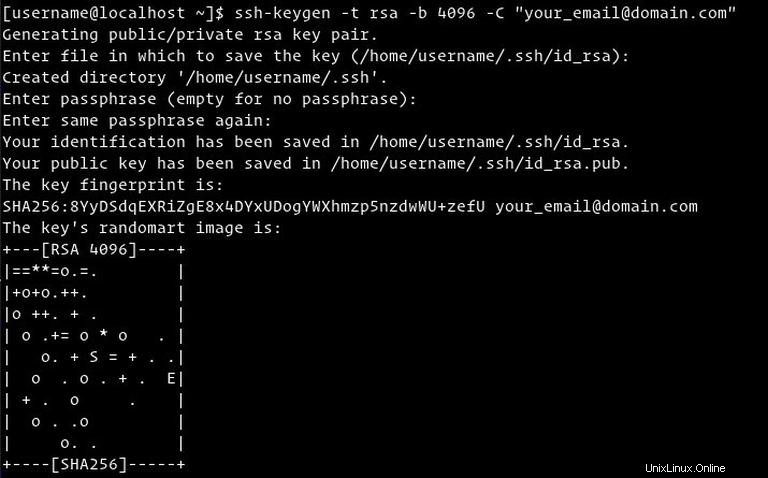
Untuk mengonfirmasi bahwa pasangan kunci SSH telah dibuat, jalankan perintah berikut:
ls ~/.ssh/id_*Perintah akan mencantumkan file-file kunci:
/home/yourusername/.ssh/id_rsa /home/yourusername/.ssh/id_rsa.pub
Salin Kunci Publik ke Server #
Setelah Anda memiliki pasangan kunci SSH, langkah selanjutnya adalah menyalin kunci publik ke server yang ingin Anda kelola.
Cara termudah dan direkomendasikan untuk menyalin kunci publik ke server jauh adalah dengan menggunakan ssh-copy-id alat.
Jalankan perintah berikut di komputer lokal Anda:
ssh-copy-id remote_username@server_ip_address
Anda akan diminta untuk memasukkan remote_username kata sandi:
remote_username@server_ip_address's password:
Setelah pengguna diautentikasi, konten file kunci publik (~/.ssh/id_rsa.pub ) akan ditambahkan ke pengguna jarak jauh ~/.ssh/authorized_keys file, dan koneksi akan ditutup.
Number of key(s) added: 1
Now try logging into the machine, with: "ssh 'username@server_ip_address'"
and check to make sure that only the key(s) you wanted were added.
Jika ssh-copy-id utilitas tidak tersedia di mesin lokal Anda, gunakan perintah berikut untuk menyalin kunci publik:
cat ~/.ssh/id_rsa.pub | ssh remote_username@server_ip_address "mkdir -p ~/.ssh && chmod 700 ~/.ssh && cat >> ~/.ssh/authorized_keys && chmod 600 ~/.ssh/authorized_keys"Masuk ke Server menggunakan Kunci SSH #
Pada titik ini, Anda seharusnya dapat masuk ke server jarak jauh tanpa dimintai kata sandi.
Untuk mengujinya, coba sambungkan ke server melalui SSH:
ssh remote_username@server_ip_addressJika Anda belum menetapkan frasa sandi, Anda akan langsung masuk. Jika tidak, Anda akan diminta untuk memasukkan frasa sandi.
Menonaktifkan Otentikasi Kata Sandi SSH #
Untuk menambahkan lapisan keamanan ekstra ke server Anda, Anda dapat menonaktifkan otentikasi kata sandi SSH.
Sebelum menonaktifkan otentikasi kata sandi, pastikan Anda dapat masuk ke server Anda tanpa kata sandi, dan pengguna yang Anda masuki memiliki hak sudo.
Masuk ke server jarak jauh Anda:
ssh sudo_user@server_ip_address
Buka file konfigurasi server SSH /etc/ssh/sshd_config :
sudo nano /etc/ssh/sshd_configCari arahan berikut dan modifikasi sebagai berikut:
/etc/ssh/sshd_configPasswordAuthentication no
ChallengeResponseAuthentication no
UsePAM no
Setelah selesai, simpan file dan mulai ulang layanan SSH:
sudo systemctl restart sshPada titik ini, otentikasi berbasis kata sandi dinonaktifkan.